

By バーノン・ロデリック, Last updated: November 1, 2019
当社が人々から隠す傾向があるものはたくさんあります。 それは少し秘密ですが、お客様はお客様の人生のいくつかのことをプライベートにする必要があります。 お使いの携帯電話にある場合は特にそうです。 だからこそ、上の方法を探すのは自然なことです iPhoneでメッセージを非公開にする方法.
ただし、やりたいと思っても、それが難しいことを否定することはできません。
これは、インターフェイスが情報を簡単に表示できるようにするため、iPhone上にある場合に特に当てはまります。 今日は、7つの方法についてお話します iPhoneでメッセージを非公開にする方法。
最初のものから始めましょう。
メソッド1:iPhoneをロックしてメッセージを非公開にするメソッド2:メッセージングアプリをロックする方法3:通知を非表示にしてiPhoneでメッセージを非公開にするメソッド4:メッセージングアプリからの通知を無効にするメソッド5:特定の人からの通知を無効にするメソッド6:特定の人からのメッセージを隠す方法7:サードパーティアプリをインストールする結論
今日、お客様が唯一の仕事はメッセージを非公開にすることですが、携帯電話がロックされていても心配する必要はないことは間違いありません。 簡単に言えば、それは最もフェイルセーフな方法です iPhoneでメッセージを非公開にする方法。 そうは言っても、従う必要がある手順は次のとおりです。
お客様がしなければならない最初の事はに行くことです 設定 iPhoneのアプリ。 次に、下にスクロールして、 タッチIDとパスコード オプションは、後でタップする必要があります。
パスコードの設定が完了したら、次を回して続行する必要があります パスコードオン。 過去にパスコードが既に設定されている場合は、自動的に再度有効にする必要があります。 そうでない場合は、デバイスで新しいパスコードを作成する必要があります。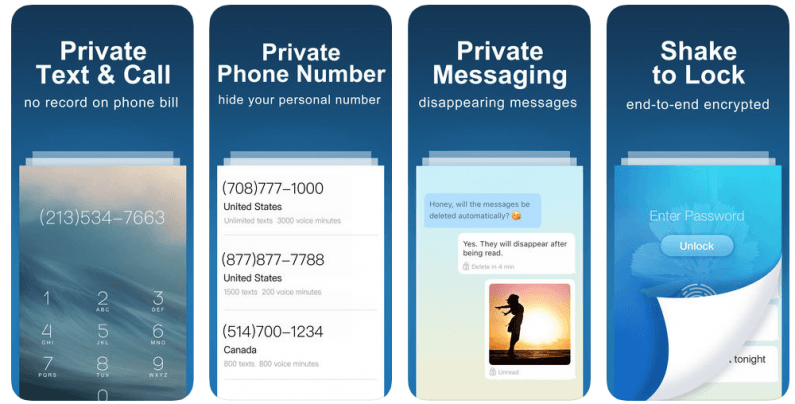
さて、誰かがお客様の現在のパスコードを知っているとしたらどうでしょう? 簡単です。パスコードを変更するだけです。 選択するだけです パスコードを変更する オン タッチIDとパスコード 画面で、新しいパスコードを設定します。
Touch IDとFace IDは、セキュリティを保証するのに十分ではないことに注意してください。 iPhoneのセキュリティ機能には常に欠陥があるため、誰も電話機のロックを解除してメッセージを見ることができないという保証として機能するパスコードを設定することをお勧めします。
この時点で、ある意味で、お客様はすでに学んだ iPhoneでメッセージを非公開にする方法。 しかし、デバイスを完全にロックしたくない場合はどうでしょうか?
幸いなことに、アプリを個別にロックできるサードパーティのアプリがたくさんあります。 iPhoneをロックしたくない場合に備えて、メッセージングアプリをロックするために使用します。 結局のところ、iPhoneユーザーがロックアウトされた多くのケースがありました。 アプリロッカーツールを使用するには、次の手順を慎重に行ってください。
に移動することから始めます App Storeで iPhoneで。 これは、アプリロッカーを探す場所です。
検索バーで、インストールするアプリロッカーツールの名前を入力します。 アプリロッカーである限り、これは何でも構いません。 いくつかの例は、シークレットフォルダー、パスワードマネージャーなどです。
目的の結果が表示されたら、そのアプリを選択してから インストール ボタンをクリックして、ダウンロードとインストールのプロセスを開始します。 あとは、完了するまで待つだけです。
アプリをインストールしたら、アプリを開きます。 各アプリには自然に異なる命令セットがあるため、これを支援することはできません。 アプリの指示に従ってください。
この時点で、メッセージングアプリケーションをロックできるようになります。 iPhoneでメッセージを非公開にする方法.
の別の方法 iPhoneでメッセージを非公開にする方法 通知を非表示にして、携帯電話を一見しただけでも他の人にメッセージが表示されないようにすることです。
連絡先からのメッセージの通知を非表示にする手順は次のとおりです。
iPhoneの設定アプリを開くことで開始できます。これにより、いくつかの構成を選択できます。
通知を見つけて選択します。 これにより、iPhoneで通知を使用する必要があるサービスのリストが表示されます。 が見つかるまで下にスクロールします メッセージ の項目を検索します。
[メッセージ]セクションで、下にスクロールします プレビューを表示 オプションが表示されます。 このオプションのデフォルト設定は 常に、しかしこれに切り替える必要があります 決して タップして適切な構成を選択します。
これにより、引き続きiPhoneで通知を表示できますが、メッセージのプレビューは表示されません。 これは、メッセージから重要な情報を隠すのに役立ちます。
そのメッセージの通知を完全に非表示にする場合は、別の方法を使用する必要があります。
プレビューを無効にする前に、誰かがお客様のiPhoneをちらっと見た場合に、そのメッセージが意味するものを差し引くことができないようにします。
ただし、だれかがお客様にメッセージを送ったことを彼らが知っているという事実は変わりません。
したがって、彼らが最初からメッセージについて何も知らないようにするには、次の手順に従う必要があります。
前と同じように、最初にやらなければならないことは、iPhoneの設定アプリを開くことです。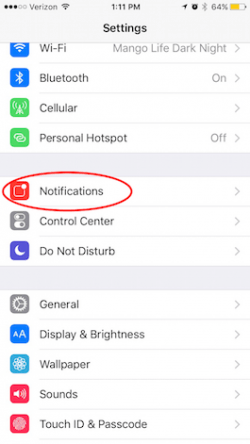
そこから、 お知らせ オプションをタップします。 次に選択 メッセージ オプションのリストから お知らせ 画面が表示されます。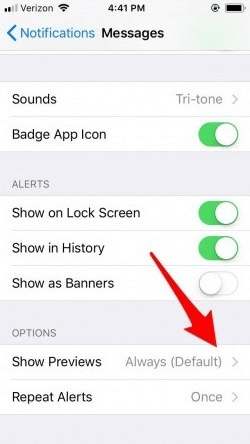
そこから多くのオプションが表示されます。これには、前に説明したショーのプレビューが含まれます。 探して 通知を許可する オプションを選択し、必ずオフにしてください。
この時点で、iPhoneはホーム画面に通知が再び表示されることを許可しません。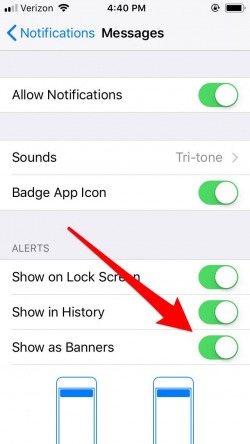
これを保証するには、別のデバイスからiPhoneにメッセージを送信し、通知が実際に表示されないかどうかを確認します。 ただし、通知を無効にしたくない場合はどうすればよいでしょうか? iPhoneでメッセージを非公開にする方法 特定の人との関係を断ち切るために?
特定の人から何かを聞きたくない場合があります。
幸いなことに、iPhoneデバイスには、特定の人だけに無効化された通知を特定する方法もあります。その方法は次のとおりです。
iPhoneでiMessageアプリを開きます。 また、Allow Notificationsが有効になっており、Method 4をまだ実行していないことに注意してください。そうしないと機能しません。
次に、通知を無効にする連絡先または会話を見つけて、スレッドを開きます。 このメッセージスレッドは一度に1つしか実行できません。
次に、画面の右上隅にある(i)アイコンをタップします。 これにより、多くの構成が提供されます。 選ぶ アラートを隠す この特定の会話の通知を無効にします。
これを行うと、その特定の人からの通知を非表示にすることができ、その人に連絡していることを他の人が見ることを心配する必要はありません。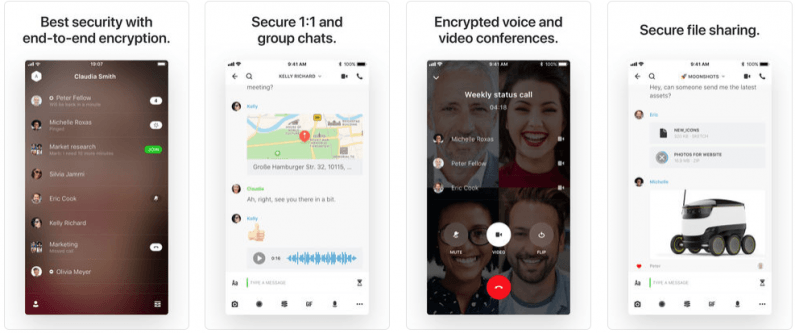
の別の方法 iPhoneでメッセージを非公開にする方法 特定の人からのメッセージを完全に隠すことです。 特定の人からのメッセージを非表示にするには、次の手順を実行します。
お客様に行く 連絡先 お客様が人の連絡先情報を表示できるようにアプリ。 その連絡先をタップして、[編集]を選択します。 次に 連絡先を削除。 これにより、その特定の個人から連絡先データが削除されます。
この時点で、お客様がしなければならないのは、その人がお客様に追加されないことを確認することです 連絡先 再び。 これを行うには、に行く必要があります 設定 アプリ、選択 メッセージ その後、電源を入れます 不明な送信者をフィルタリングする 特徴。 これにより、この連絡先との会話が完全に削除される可能性があることに注意してください。
今、当社は上の最後のオプションに向かいます iPhoneでメッセージを非公開にする方法.
メッセージを非公開にする方法はたくさんありますが、そのうちの1つはサードパーティのツールを使用して仕事をすることです。
しなければならないことは、メソッド2の指示に従うことです。ただし、メッセージを自動的に非公開にするアプリの名前を検索する必要があります。 いくつかの例には、CoverMe、Privatext、FreedomPopなどが含まれます。 これらのアプリをインストールすると問題が発生する可能性があることに注意してください。そのため、まずそれらのアプリの適格性を確認してください。
iPhoneでメッセージを非公開にする方法を学ぶ必要がある理由はたくさんあります。 1つは、メッセージを見る人を常に信頼できるとは限らないことです。 これは、受け取るメッセージのほとんどが機密情報である場合に特に当てはまります。
ただし、特にiPhoneでメッセージを完全に非公開にすることはできません。 そのため、少なくともメッセージが外部に漏洩しないことを保証するためのいくつかの方法について説明しました。
コメント
コメント
人気記事
/
面白いDULL
/
SIMPLE難しい
ありがとうございました! ここにあなたの選択があります:
Excellent
評価: 4.7 / 5 (に基づく 81 評価数)